Menggabungkan Object 3D dengan Foto
Publish: 13 September 2008 | Author & Copyright: Aditya, ST | Status: FREE tutorial | 3DS MAX All Version
Tahukah Anda bagaimana caranya Anda dapat menggabungkan objek 3 Dimensi yang Anda buat dengan sebuah foto? Penasaran bagaimana caranya?
Temukan jawabannya disini:
1. Anda ambil sebuah foto dan jadikan sebagai background pada Viewport Perspective.
(Bila Anda belum tahu caranya, di tutorial yang lalu telah pernah diulas). Misalkan foto sebuah microwave seperti pada gambar.

Gambar 01. Background pada Viewport
2. Skenarionya, Anda ingin menempatkan sebuah objek Teapot 3 Dimensi kedalam microwave tersebut. Anda buat objek Teapot dan Box.

Gambar 02. Objek Teapot dan Box
3. Dengan adanya Box, maka ketika Anda memberikan Lighting, objek Teapot akan memunculkan bayangan. Ini akan memberikan kesan yang realistic. Anda atur posisinya seperti terlihat pada gambar.

Gambar 03. Penyesuaian Posisi Objek dengan Gambar Background
4. Anda beri sebuah Lighting dengan Omni dan atur posisinya seideal mungkin, kira-kira seperti pada gambar. Jangan lupa aktifkan opsi Shadow.

Gambar 04. Pemberian Lighting
5. Buka Material Editor dan klik tombol Standard
6. Klik ganda pilihan Matte/Shadow

Gambar 05. Pemilihan Fitur Matte/Shadow
7. Anda pilih objek Box di Viewport dan tekan tombol Assign Material to Selection. Lakukan proses Render. Mantap bukan? ;) Selamat mencoba

Gambar 06. Hasil Akhir Rendering
Selamat mencoba.



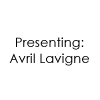
0 komentar:
Posting Komentar